Jak vypnout HEIC na iPhone: Maximalizace úložiště vašeho iPhone
Stává se vám, že často bojujete s úložným prostorem ve svém iPhonu kvůli formátu fotografií HEIC? HEIC je novější formát obrázků navržený pro úsporu místa při zachování kvality obrazu, ale může způsobit problémy s kompatibilitou při sdílení fotografií se zařízeními jiných výrobců než Apple.
Vypnutí HEIC na iPhonu je naštěstí jednoduché a efektivní řešení, které může pomoci zjednodušit sdílení fotografií a ušetřit cenný úložný prostor. V tomto příspěvku na blogu vás provedeme procesem jak vypnout HEIC na iPhone, krok za krokem. Pojďme tedy začít a vylepšit váš iPhone ještě lépe!

OBSAH STRÁNKY
Část 1. Proč jsou fotografie iPhone ve formátu HEIC
Existuje několik důvodů, proč jsou fotografie iPhone nyní ve formátu HEIC. V první řadě je HEIC navržen tak, aby šetřil místo bez kompromisů v kvalitě obrazu. Toho je dosaženo použitím pokročilých kompresních technik, které mohou snížit velikost souboru obrázku až o 50% ve srovnání s JPEG, předchozím standardním formátem pro fotografie iPhone. To znamená, že můžete pořizovat více fotek a videí, aniž by vám došel úložný prostor.
Navíc HEIC podporuje pokročilé funkce, jako je průhlednost a animace, které mohou být užitečné pro kreativní projekty. Nevýhodou HEIC je však to, že může způsobit problémy s kompatibilitou při sdílení fotografií s jinými zařízeními než Apple. Pokud tedy máte nějaké problémy s kompatibilitou nebo prostě dáváte přednost použití univerzálního formátu fotografií, vypnutí HEIC na vašem iPhone může být dobrý nápad.
Část 2. Jak vypnout HEIC na iPhone
Pomocí těchto jednoduchých kroků můžete vypnout HEIC na svém iPhonu a ušetřit úložný prostor a zároveň zjednodušit sdílení fotografií se zařízeními jiných značek než Apple.
Krok 1. Otevři Nastavení aplikace na vašem iPhone. Přejděte dolů a klepněte na Fotoaparát.
Krok 2. Poté znovu přejděte dolů a klepněte na Formáty. Měli byste vidět dvě možnosti: Vysoká účinnost a Nejkompatibilnější. Vysoká účinnost je výchozí nastavení, které používá formát HEIC Nejkompatibilnější používá formát JPEG.
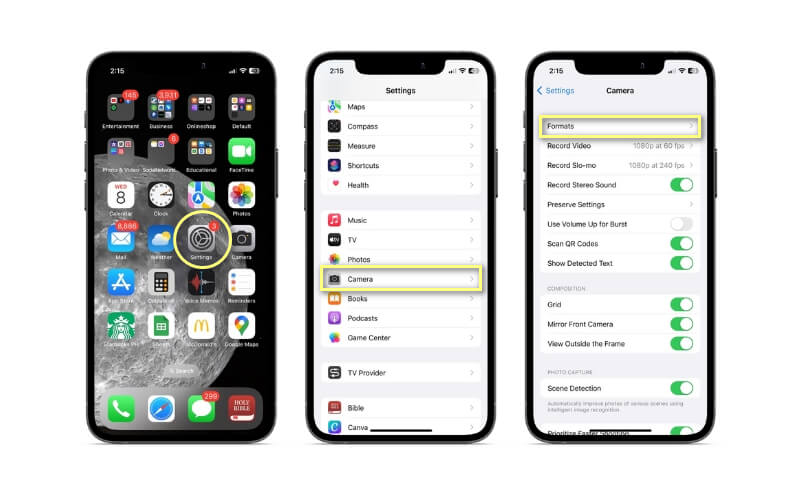
Krok 3. Klepněte na Nejkompatibilnější jej vyberte. Po výběru se všechny nové fotografie nebo videa, které pořídíte fotoaparátem iPhone, uloží ve formátu JPEG namísto HEIC.
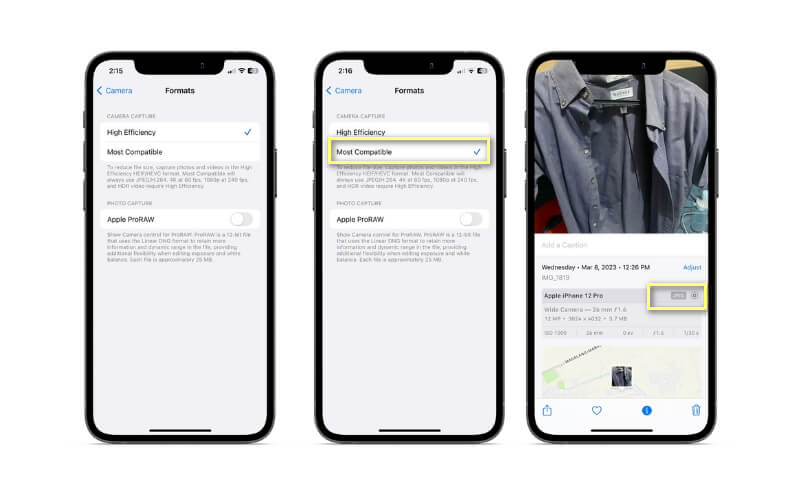
Část 3. Jak změnit fotografie iPhone HEIC na jiný formát
Pokud již ve svém iPhone máte fotografie a videa ve formátu HEIC, můžete je převést do formátu JPEG pomocí aplikace nebo softwaru třetí strany nebo je odeslat do počítače a tam je převést. Pokud hledáte rychlý a snadný způsob, jak převést své fotografie HEIC do více podporovaného formátu, Vidmore Free HEIC Converter Online je pro vás dokonalým nástrojem. Pokud nemáte zařízení Apple, může být obtížné pracovat se soubory HEIC, ale pomocí tohoto bezplatného online převodníku můžete rychle a snadno převést soubory do formátu JPEG.
Jednoduše nahrajte své soubory HEIC do převodníku, vyberte požadovaný výstupní formát a nechte Vidmore Free HEIC Converter online udělat zbytek. Je to pohodlné a bezproblémové řešení, které zajistí, že své fotografie můžete sdílet s kýmkoli, bez ohledu na jeho zařízení nebo software. Podrobný návod, jak vypnout HEIC na iPhone, naleznete níže.
Krok 1. Chcete-li získat bezplatný online převodník HEIC Vidmore, jednoduše spusťte webový prohlížeč.
Krok 2. Chcete-li převést soubory HEIC, vyberte je a klepněte na Přidat fotky HEIC knoflík. Soubory si můžete vybrat z počítače kliknutím na tlačítko nebo přetažením. Můžete si být jisti, že ve chvíli, kdy nahrajete soubory, převod začne okamžitě. Pokud jsou vaše soubory obzvláště velké, může proces převodu chvíli trvat.
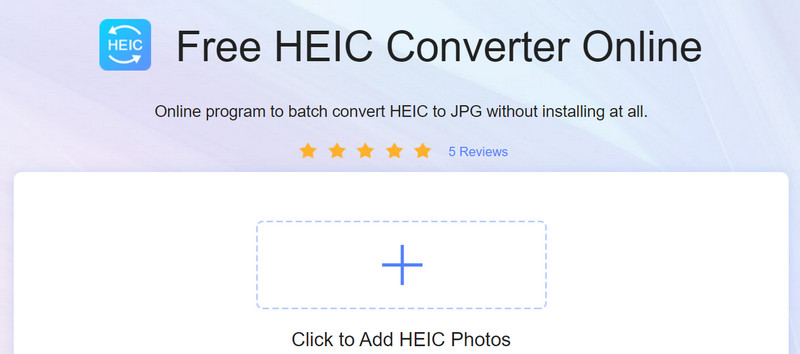
Krok 3. Po dokončení převodu můžete kliknout na Stažení možnost uložit nově vytvořené soubory do počítače.
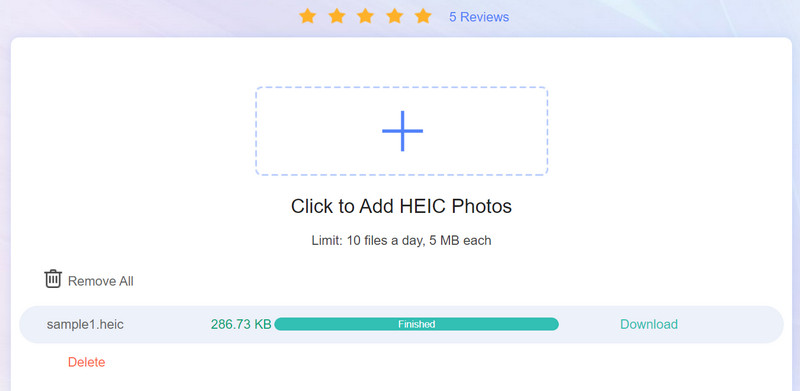
Část 4. Časté dotazy o vypnutí HEIC na iPhone
Mohu zobrazit soubory HEIC na svém počítači se systémem Windows nebo zařízení Android?
Ano, soubory HEIC můžete zobrazit na zařízeních se systémem Windows a Android, ale možná si budete muset stáhnout kompatibilní software nebo aplikaci. Některé příklady softwaru, který podporuje soubory HEIC v systému Windows, zahrnují Microsoft Photos, Adobe Lightroom a ACDSee. Na zařízeních Android některé aplikace, které podporují soubory HEIC, zahrnují Fotky Google a Dropbox.
Ovlivní vypnutí HEIC kvalitu mých fotek z iPhonu?
Vypnutí HEIC na vašem iPhone neovlivní kvalitu vašich fotografií. Když tento formát vypnete, váš iPhone jednoduše uloží vaše fotografie v jiném formátu, jako je JPEG nebo PNG. Pokud se však rozhodnete uložit své fotografie ve formátu nižší kvality nebo v nižším rozlišení než původní soubory HEIC, může to ovlivnit kvalitu vašich fotografií.
Pokud vypnu HEIC, bude můj iPhone automaticky ukládat fotografie ve formátu JPEG?
Pokud na svém iPhonu vypnete HEIC, vaše zařízení bude automaticky ukládat fotografie ve formátu JPEG. JPEG je široce podporovaný formát obrázků, který je kompatibilní s většinou zařízení a softwaru, a proto je oblíbenou volbou pro digitální fotografie.
Závěr
Vypnutím HEIC na vašem iPhone můžete zvýšit kompatibilitu vašich fotografií s širší řadou zařízení a softwaru. Podle výše uvedených jednoduchých kroků můžete rychle a snadno vypněte HEIC na iPhone a začněte ukládat své fotografie v nejlepším formátu. Nezapomeňte, že kdykoli můžete přepnout zpět na HEIC nebo zvolit jiný formát úpravou nastavení fotoaparátu. Neváhejte tedy prozkoumat možnosti a najít ten nejlepší formát pro vaše potřeby.


